电脑C盘满了清理方式(一键删除无用文件轻松释放C盘空间)
随着电脑使用时间的增长,C盘的空间往往会逐渐被占满,这不仅会影响电脑的运行速度,还会导致系统崩溃等问题。及时清理C盘中的无用文件变得非常重要。本文将介绍一些简单有效的方式来清理C盘,释放宝贵的磁盘空间,让您的电脑更加顺畅运行。
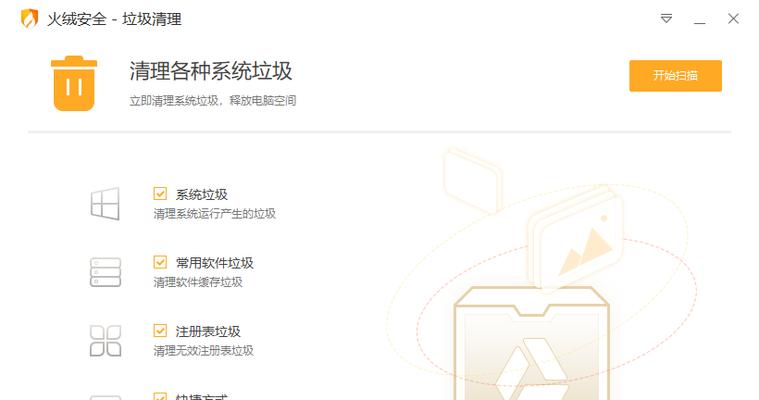
清理回收站中的文件
回收站是存放已删除文件的临时位置,它占用了大量的磁盘空间。我们可以通过右键点击回收站图标,选择“清空回收站”来彻底清除其中的文件,以释放C盘空间。
删除临时文件
电脑在运行过程中会产生大量的临时文件,它们占据了C盘的存储空间。我们可以通过运行命令“%temp%”来打开临时文件夹,然后删除其中的所有文件和文件夹,以清理C盘。
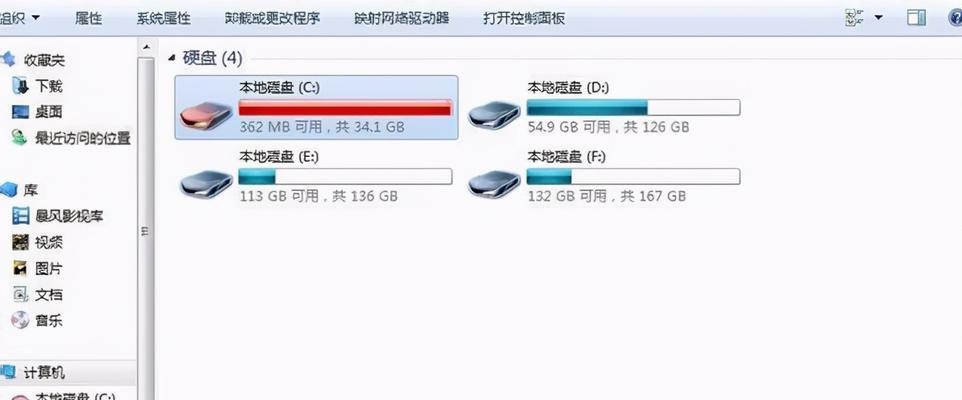
清理浏览器缓存
浏览器缓存是为了加快网页加载速度而存储的临时文件,它们也会占用一定的磁盘空间。我们可以在浏览器的设置中找到清除缓存的选项,然后进行清理。
卸载无用的软件
电脑上安装的软件也会占用C盘的空间,如果有一些不常用或无用的软件,可以通过控制面板中的“程序和功能”来进行卸载,以释放磁盘空间。
清理系统文件
Windows系统会定期生成一些系统文件,它们也会占用C盘空间。我们可以在磁盘清理工具中选择清理系统文件的选项,然后勾选要清理的项目进行清理。
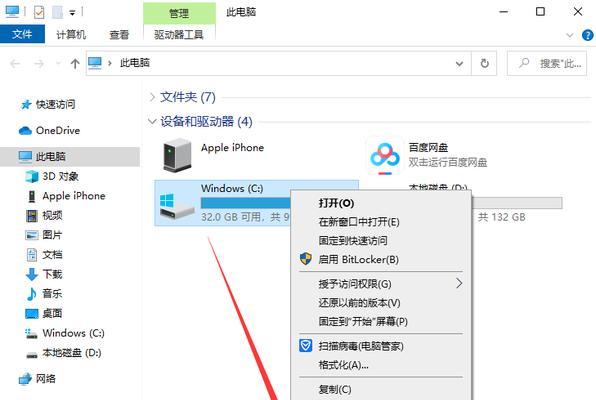
删除大文件
通过查找C盘中的大文件,我们可以找到一些占用较多空间但不常用的文件,可以考虑删除它们以释放磁盘空间。
压缩磁盘
Windows系统提供了磁盘压缩功能,可以将一些不常用的文件进行压缩,以节省磁盘空间。我们可以在磁盘属性中找到“压缩此驱动器以节省磁盘空间”的选项,然后进行压缩。
清理无用的下载文件
在下载文件时,有些文件可能已经被使用完毕或者不再需要,但它们仍然占据着C盘空间。我们可以在下载文件夹中查找并删除这些无用的下载文件。
清理系统日志
Windows系统会记录各种操作日志,这些日志文件也会占用C盘空间。我们可以在事件查看器中找到这些系统日志,并进行清理以释放磁盘空间。
清理垃圾文件
电脑上会产生大量的垃圾文件,例如临时安装文件、错误报告等,它们占用了宝贵的磁盘空间。我们可以使用磁盘清理工具来删除这些垃圾文件。
删除旧版本的系统备份
在Windows系统升级过程中,会生成一些备份文件,这些文件占用了较多的磁盘空间。我们可以在控制面板中的“备份和恢复”选项中删除旧版本的系统备份。
移动文件到其他分区
将一些不常用的文件移动到其他分区,可以有效地释放C盘空间。我们可以通过复制和粘贴操作,将这些文件移动到其他磁盘分区中。
清理无用的桌面和下载区文件
在桌面和下载区域放置大量的文件会占用C盘空间,我们可以定期清理这些区域,将不再需要的文件删除或移动到其他位置。
清理系统缓存
Windows系统会缓存一些常用的系统文件,以提高运行速度。然而,这些缓存文件也会占用C盘空间。我们可以通过命令“cleanmgr.exe”打开磁盘清理工具,然后选择清理系统缓存进行清理。
定期维护C盘清理
为了保持C盘的可用空间,我们应该定期进行维护和清理。每个月检查一次C盘并按需进行清理,可以确保电脑始终运行在最佳状态。
通过上述方式进行C盘的清理,我们可以轻松释放磁盘空间,提高电脑的运行速度和稳定性。定期进行C盘的清理维护,是保持电脑顺畅运行的重要步骤之一。不管您是一名普通用户还是一名电脑专业人员,都可以通过以上方式来清理C盘,让电脑更加高效地工作。
- 台式电脑屏幕拆卸教程(详细图文教程带你了解台式电脑屏幕的拆卸过程)
- 电脑修改QQ密码错误的原因与解决方法(遇到电脑修改QQ密码错误怎么办?快速解决方法一览)
- 探究电脑显示用户头像错误的原因及解决方法(解决电脑显示用户头像错误的有效技巧)
- 从零开始,轻松学会在网吧使用HP电脑开机(以HP电脑开机教程为主题,为网吧用户提供简单易懂的指导)
- 电脑游戏错误解决指南(掌握关键技巧,轻松解决游戏启动问题)
- 解决电脑启动程序命令错误的有效方法
- 台式电脑装配主机教程(学会装配主机,开启DIY之旅)
- 技嘉W10系统重装教程(一步步教你重装技嘉W10系统,让电脑焕然一新)
- 固态硬盘迁移系统教程(以SSD为媒介,教你如何顺利迁移操作系统到新的硬盘中)
- 掌握DOS系统教程,轻松使用百度网盘(简单易学,快速上手,百度网盘助你文件存储无忧)
- 探索维京战士的英勇传说(勇猛善战的维京战士——荣耀与传奇)
- 华为X2(华为X2的配置、功能和价格一览)
- U盘大师装系统教程UEFI版本解析(轻松搭建UEFI引导U盘,安装系统再不怕)
- 不使用U盘安装Linux(摆脱U盘的束缚,用创新方法安装Linux系统)
- 探索惠普2530p笔记本的性能与优势(一款强劲稳定的商务助手)
- 笔记本电脑系统还原操作指南(轻松解决系统问题,恢复顺畅使用)